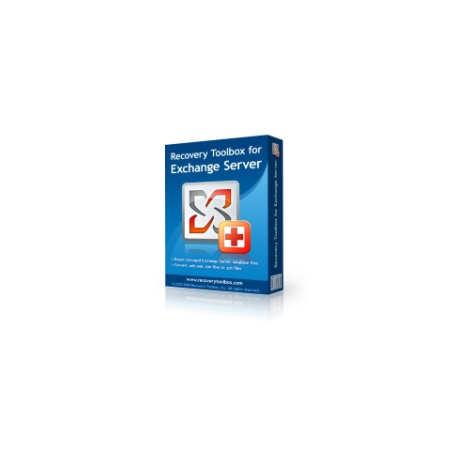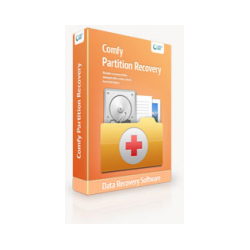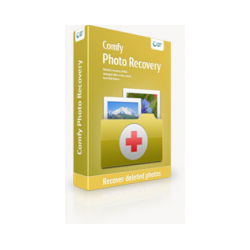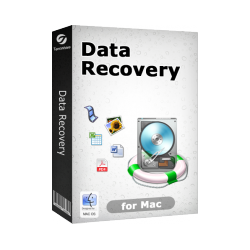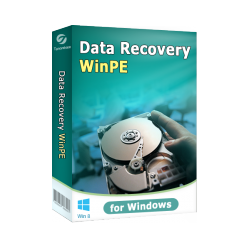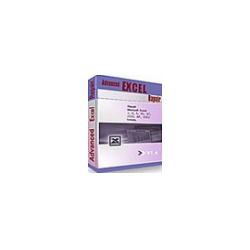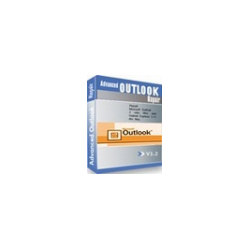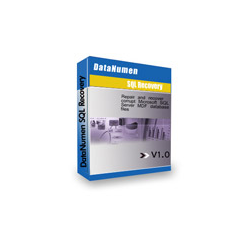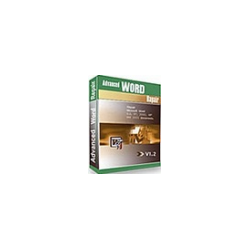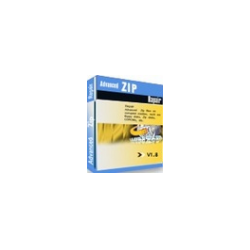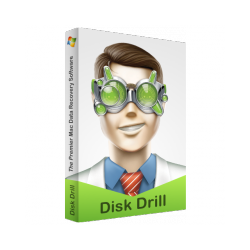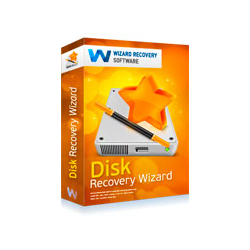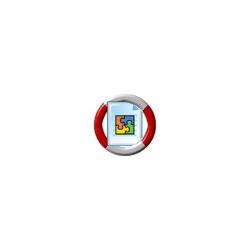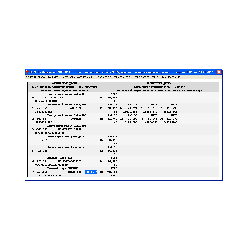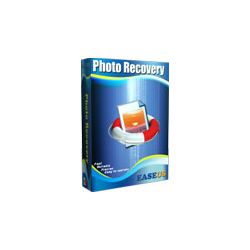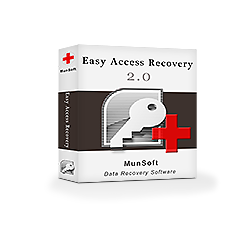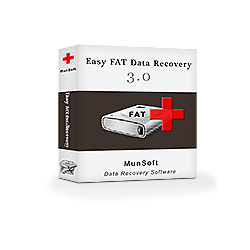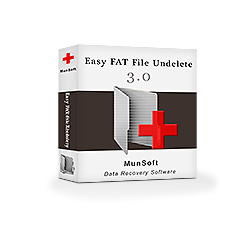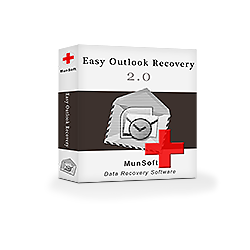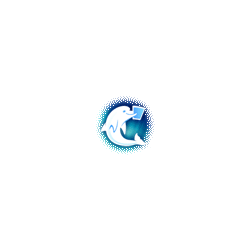Recovery Toolbox for Exchange Server
New product
Exchange Server-eko berreskurapen-tresna-koadroa Excha
Exchange Server-eko berreskurapen-tresna-koadroa Exchange Server fitxategiak hondatutako eta irakurtezinak diren hainbat datu mota berrezartzen ditu. Programa honek Exchange Server 2003 bertsio zaharragoak eta Exchange Server 2007 bertsioaren bertsio berriena onartzen ditu. Aldagai horien arteko desberdintasun nagusia moduaren datuak gordetzea da: ES2003-k bi erlazionatutako fitxategiak erabiltzen ditu horretarako, software honen azken bertsioak bakarra kudeatzen du . Exchange Server-eko berreskurapen-tresna-koadroa - Microsoft Exchange Server zerbitzariaren edozein irtenbide trinko eta eraginkor bat nahi dutenek beti prest egon nahi dute datuak bizkor gertakari desegokien ondorioak ezabatzeko. Galdutako kontaktuak eta mezuak berreskuratzeko gaitasunean, akats larri baten ondoren minutu gutxiren buruan konfidantza benetan preziorik gabeko sentimendua da, beraz, ez ezazu galdu iraunkorra izateko aukera! Datuak berreskuratzeko programa baten interfazea urratsez urratseko morroiaren printzipioan oinarritzen da, hainbat berreskuratze-aukerak kontrolatu ahal izateko eta edozein unetan aurreko aldaketak itzultzeko beharrezko aldaketak egiteko. Bere sinpletasunagatik eta argitasunagatik, Exchange Server-eko Exchange Server-eko berreskurapen-tresnak ia edozein erabiltzailek erabil ditzake - datu arrakastatsuak berreskuratzeko, jakintza edo prestakuntza espezializatua ez da beharrezkoa izango. Morroiaren lehen urratsa Exchange Server-ek (2003, 2007 edo 2010) berreskuratu nahi dituzun bertsioen bertsioa hautatzea da. Hautatu ondoren, hurrengo urratsa jarraitu dezakezu. Aurreko pausoan hautatutako aukeraren arabera, eremu bat edo bi ikusiko dituzu. Fitxategiaren izena eta bidea zehaztu daiteke eskuz idatziz, edo sarrera-eremuko eskuineko ikono txikiaren gainean klik eginez agertzen den fitxategia irekitzeko elkarrizketa estandarra.
Hondatutako fitxategiari buruzko informazioa sartu ondoren, sakatu Hurrengoa, eta programa fitxategiak irakurtzen eta bere egitura aztertzen hasiko da. Hurrengo urratsa da Exchange datubasearen datu-basea, zuhaitz gisa irudikatzen diren postontziak, karpetak eta kontuen ezarpenak erakusteko. Nabigatu dezakezu eta karpetako mezuak ikusi. Beharrezko objektuak hautatu ondoren, egin klik Hurrengo botoian hurrengo pausoara joateko. Hemen berreskuratutako datuak kokatuko diren helmuga-karpeta hautatuko duzu. Sartu eremuaren bide-izena edo erabili estandar elkarrizketa-koadroa dagokion eskuineko ikonoan klik eginez. Urrats honetan Leheneratu botoia sakatuta berreskuratzeko prozesua hasiko da. Bere iraupena, batez ere, Exchange Server datu-basearen fitxategiaren tamaina eta ordenagailuaren abiadura araberakoak dira. Hala ere, denbora errealean garatzen ari den lanari buruzko txostena ikusiko duzu eta programa horri edozein unetan egingo dio jakin.
Hondatutako fitxategiari buruzko informazioa sartu ondoren, sakatu Hurrengoa, eta programa fitxategiak irakurtzen eta bere egitura aztertzen hasiko da. Hurrengo urratsa da Exchange datubasearen datu-basea, zuhaitz gisa irudikatzen diren postontziak, karpetak eta kontuen ezarpenak erakusteko. Nabigatu dezakezu eta karpetako mezuak ikusi. Beharrezko objektuak hautatu ondoren, egin klik Hurrengo botoian hurrengo pausoara joateko. Hemen berreskuratutako datuak kokatuko diren helmuga-karpeta hautatuko duzu. Sartu eremuaren bide-izena edo erabili estandar elkarrizketa-koadroa dagokion eskuineko ikonoan klik eginez. Urrats honetan Leheneratu botoia sakatuta berreskuratzeko prozesua hasiko da. Bere iraupena, batez ere, Exchange Server datu-basearen fitxategiaren tamaina eta ordenagailuaren abiadura araberakoak dira. Hala ere, denbora errealean garatzen ari den lanari buruzko txostena ikusiko duzu eta programa horri edozein unetan egingo dio jakin.
Hondatutako fitxategiari buruzko informazioa sartu ondoren, sakatu Hurrengoa, eta programa fitxategiak irakurtzen eta bere egitura aztertzen hasiko da. Hurrengo urratsa da Exchange datubasearen datu-basea, zuhaitz gisa irudikatzen diren postontziak, karpetak eta kontuen ezarpenak erakusteko. Nabigatu dezakezu eta karpetako mezuak ikusi. Beharrezko objektuak hautatu ondoren, egin klik Hurrengo botoian hurrengo pausoara joateko. Hemen berreskuratutako datuak kokatuko diren helmuga-karpeta hautatuko duzu. Sartu eremuaren bide-izena edo erabili estandar elkarrizketa-koadroa dagokion eskuineko ikonoan klik eginez. Urrats honetan Leheneratu botoia sakatuta berreskuratzeko prozesua hasiko da. Bere iraupena, batez ere, Exchange Server datu-basearen fitxategiaren tamaina eta ordenagailuaren abiadura araberakoak dira. Hala ere, denbora errealean garatzen ari den lanari buruzko txostena ikusiko duzu eta programa horri edozein unetan egingo dio jakin.
Hondatutako fitxategiari buruzko informazioa sartu ondoren, sakatu Hurrengoa, eta programa fitxategiak irakurtzen eta bere egitura aztertzen hasiko da. Hurrengo urratsa da Exchange datubasearen datu-basea, zuhaitz gisa irudikatzen diren postontziak, karpetak eta kontuen ezarpenak erakusteko. Nabigatu dezakezu eta karpetako mezuak ikusi. Beharrezko objektuak hautatu ondoren, egin klik Hurrengo botoian hurrengo pausoara joateko. Hemen berreskuratutako datuak kokatuko diren helmuga-karpeta hautatuko duzu. Sartu eremuaren bide-izena edo erabili estandar elkarrizketa-koadroa dagokion eskuineko ikonoan klik eginez. Urrats honetan Leheneratu botoia sakatuta berreskuratzeko prozesua hasiko da. Bere iraupena, batez ere, Exchange Server datu-basearen fitxategiaren tamaina eta ordenagailuaren abiadura araberakoak dira. Hala ere, denbora errealean garatzen ari den lanari buruzko txostena ikusiko duzu eta programa horri edozein unetan egingo dio jakin.
Hondatutako fitxategiari buruzko informazioa sartu ondoren, sakatu Hurrengoa, eta programa fitxategiak irakurtzen eta bere egitura aztertzen hasiko da. Hurrengo urratsa da Exchange datubasearen datu-basea, zuhaitz gisa irudikatzen diren postontziak, karpetak eta kontuen ezarpenak erakusteko. Nabigatu dezakezu eta karpetako mezuak ikusi. Beharrezko objektuak hautatu ondoren, egin klik Hurrengo botoian hurrengo pausoara joateko. Hemen berreskuratutako datuak kokatuko diren helmuga-karpeta hautatuko duzu. Sartu eremuaren bide-izena edo erabili estandar elkarrizketa-koadroa dagokion eskuineko ikonoan klik eginez. Urrats honetan Leheneratu botoia sakatuta berreskuratzeko prozesua hasiko da. Bere iraupena, batez ere, Exchange Server datu-basearen fitxategiaren tamaina eta ordenagailuaren abiadura araberakoak dira. Hala ere, denbora errealean garatzen ari den lanari buruzko txostena ikusiko duzu eta programa horri edozein unetan egingo dio jakin.
Hondatutako fitxategiari buruzko informazioa sartu ondoren, sakatu Hurrengoa, eta programa fitxategiak irakurtzen eta bere egitura aztertzen hasiko da. Hurrengo urratsa da Exchange datubasearen datu-basea, zuhaitz gisa irudikatzen diren postontziak, karpetak eta kontuen ezarpenak erakusteko. Nabigatu dezakezu eta karpetako mezuak ikusi. Beharrezko objektuak hautatu ondoren, egin klik Hurrengo botoian hurrengo pausoara joateko. Hemen berreskuratutako datuak kokatuko diren helmuga-karpeta hautatuko duzu. Sartu eremuaren bide-izena edo erabili estandar elkarrizketa-koadroa dagokion eskuineko ikonoan klik eginez. Urrats honetan Leheneratu botoia sakatuta berreskuratzeko prozesua hasiko da. Bere iraupena, batez ere, Exchange Server datu-basearen fitxategiaren tamaina eta ordenagailuaren abiadura araberakoak dira. Hala ere, denbora errealean garatzen ari den lanari buruzko txostena ikusiko duzu eta programa horri edozein unetan egingo dio jakin.